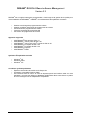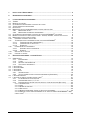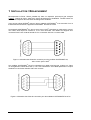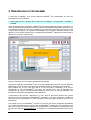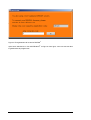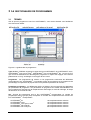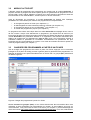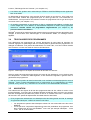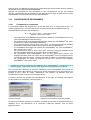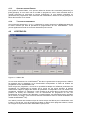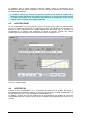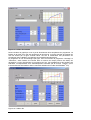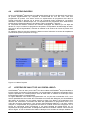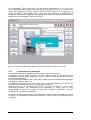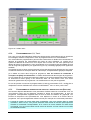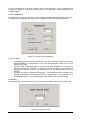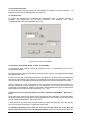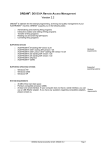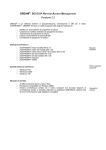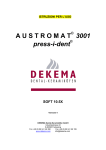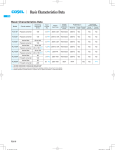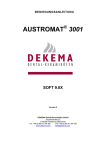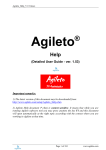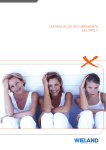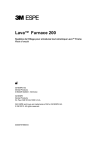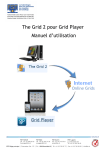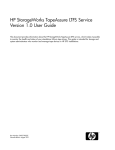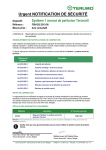Download DREAM: DEKEMA Remote Access Manager
Transcript
DREAM®: DEKEMA Remote Access Management Version 2.2 DREAM® est un logiciel externe de programmation, d’archivage et de gestion de la qualité pour votre installation AUSTROMAT®. DREAM® vous assiste dans les opérations suivantes : o o o o o Gestion et archivage de programmes de cuisson Création et édition interactives de programmes de cuisson Transmission de programmes de cuisson Lecture et archivage de protocoles QM Conversion de programmes de cuisson Appareils supportés o o o o o o o AUSTROMAT® M à partir de SW 2.1X AUSTROMAT® 3001 à partir de SW 7.2X AUSTROMAT® 3001 press-i-dent® à partir de SW 10.5X AUSTROMAT® D2 à partir de SW 1.25 AUSTROMAT® D2 à partir de SW 1.30 AUSTROMAT® D4press AUSTROMAT® D2HD Systèmes d’exploitation assistés o o o Windows® NT Windows® 2000 Windows® XP Conditions système préalables o o o Espace mémoire libre de 30 Mo sur le disque dur Processeur compatible Pentium (i586) Une interface série au moins. Si vous ne disposez pas d’une interface série sur votre ordinateur, vous pouvez utiliser un adaptateur USB RS232. Nous nous ferions un plaisir de vous renseigner sur les adaptateurs compatibles. DEKEMA Dental-Keramiköfen GmbH, DREAM V2.2 Seite 1 1 INSTALLATION / BRANCHEMENT ............................................................................................. 3 2 DÉMARRAGE DU PROGRAMME ................................................................................................ 4 3 LE GESTIONNAIRE DE PROGRAMMES ....................................................................................... 6 3.1 3.2 3.3 3.4 3.5 3.6 3.13 3.14 TERMES 6 MODULE ACTIVE-SET 7 CHARGER DES PROGRAMMES À PARTIR D’UN FICHIER 7 TÉLÉCHARGER DES PROGRAMMES 8 NAVIGATION 8 MÉMORISATION DE PROGRAMMES DANS LE MODULE ACTIVE-SET 9 3.6.1 MÉMORISER UN SET ................................................................................................. 9 3.6.2 MÉMORISER DIFFÉRENTS PROGRAMMES.................................................................... 9 CHARGER DES PROGRAMMES À PARTIR D’UN FOUR AUSTROMAT® RACCORDÉ 9 MODIFICATION DANS LE MODULE ACTIVE-SET : COPIER, INSÉRER, COPIER POUR COLLER 9 MÉMORISER LE MODULE ACTIVE-SET 10 IMPRIMER LE MODULE ACTIVE-SET 10 TRANSMISSION DE PROGRAMMES DANS UN FOUR AUSTROMAT® 10 3.11.1 TRANSMETTRE DES DONNÉES (SET).................................................................... 10 3.11.2 TRANSMETTRE LA SÉLECTION ............................................................................. 10 3.11.3 EXEMPLES ......................................................................................................... 10 CONVERSION DE PROGRAMMES 12 3.12.1 POSSIBILITÉS DE CONVERSION ............................................................................ 12 3.12.2 EXEMPLE ........................................................................................................... 13 GESTION DE LA QUALITÉ 13 CHOISIR LA LANGUE 13 4 EDITION DE PROGRAMMES : LE MODE EDITION...................................................................... 14 4.1 GÉNÉRALITÉS 14 4.1.1 PROGRAMMES ....................................................................................................... 14 4.1.2 TITRES .................................................................................................................. 14 4.1.3 QUITTER LE MODE EDITION ..................................................................................... 15 4.1.4 TOUCHES DE SÉQUENCES ....................................................................................... 15 L’ÉDITEUR D2 15 L’ÉDITEUR D2HD 16 L’ÉDITEUR M 16 L’ÉDITEUR D4 17 4.5.1 TEMPÉRATURES ..................................................................................................... 19 4.5.2 TAUX D’AUGMENTATION ET DE REFROIDISSEMENT (GRADIENTS) ............................... 20 L’ÉDITEUR D4PRESS 21 L’ÉDITEUR DE 3001 ET DE 3001 PRESS-I-DENT® 21 4.7.1 LA REPRÉSENTATION GRAPHIQUE............................................................................ 22 4.7.2 PROGRAMMER AVEC C, V, T ET L........................................................................... 23 4.7.3 PROGRAMMATION GUIDÉE PAR DIALOGUES À L’AIDE DE BOUTONS (BUTTONS)............ 23 4.7.3.1 TEMPÉRATURE ................................................................................................... 24 4.7.3.2 VIDE .................................................................................................................. 24 4.7.3.3 DURÉE DE MAINTIEN ........................................................................................... 25 4.7.3.4 ELÉVATEUR ........................................................................................................ 25 4.7.3.5 NOM DE PROGRAMME, SIGNAL ET SAUT DE PROGRAMME ...................................... 25 4.7.3.6 PRESSE, PTA ET REFROIDISSEMENT ACTIF DANS LE MODÈLE AUSTROMAT® 3001 ® PRESS-I-DENT ............................................................................................................... 25 3.7 3.8 3.9 3.10 3.11 3.12 4.2 4.3 4.4 4.5 4.6 4.7 DEKEMA Dental-Keramiköfen GmbH, DREAM V2.2 Seite 2 1 INSTALLATION / BRANCHEMENT Décompressez le fichier “Dream_Installer.zip” dans un répertoire quelconque (par exemple c:\temp). L’appel du fichier “setup.exe” permet de déclencher l’installation. Veuillez suivre les instructions indiquées dans les boîtes de dialogue de l’installeur. Vous pouvez utiliser DREAM® même si aucun appareil AUSTROMAT® n’est raccordé. Pour la transmission des données, l’appareil AUSTROMAT® doit être raccordé. Les appareils AUSTROMAT® M, 3001 et 3001 press-i-dent® nécessitent un câble sériel „normal“ non croisé, dans lequel les contacts 2, 3 et 5 sont raccordés. Ces câbles sont équipés d’un connecteur Sub D à 9 contacts femelle et d’un connecteur Sub D à 9 contacts mâle. Figure 1: Affectation des fiches de connexion pour les modèles AUSTROMAT® M, 3001 et 3001 press-i-dent® Les modèles AUSTROMAT® D2 et D4 nécessitent un câble croisé de type „modem nul“. Dans ce cas également, seules les fiches 2, 3 et 5 sont nécessaires. Ces câbles présentent à chaque extrémité un connecteur femelle Sub D à 9 contacts. Figure 2: Affectation des fiches de connexion pour les modèles AUSTROMAT® D2 et D4 DEKEMA Dental-Keramiköfen GmbH, DREAM V2.2 Seite 3 2 DEMARRAGE DU PROGRAMME A l’issue de l’installation, vous pouvez démarrer DREAM® par l’intermédiaire du menu de démarrage de votre ordinateur : Démarrage (en bas à gauche dans la barre de commande) -> Programmes -> DREAM -> DREAM Suite au démarrage du programme, DREAM® recherche les interfaces série de l’ordinateur. Un menu de sélection indique ensuite tous les modèles AUSTROMAT® disponibles. Dans le cas où vous désirez travailler en ligne (voir ci-dessous), vous pouvez interrompre la recherche à tout moment. Dans la figure 3 un appareil AUSTROMAT® D4 raccordé à l’interface COM4 a été détecté. Si vous désirez travailler avec cet appareil AUSTROMAT®, sélectionnez cette entrée et appuyez sur le bouton “Sélectionner”. Figure 3: Sélection d’un four dans le gestionnaire de logiciels Si plusieurs appareils AUSTROMAT® sont raccordés à différentes interfaces, tous les appareils apparaissent dans la liste accompagnés de l’indication relative à l’interface correspondante. Pour travailler sur un four sans que celui-ci ne soit raccordé à l’ordinateur, vous pouvez sélectionner un four AUSTROMAT® hors ligne, par exemple pour créer et regrouper des programmes de cuisson. Des transmissions à partir et vers le four ne sont pas possibles. Les boutons de commande correspondants sont désactivés. L’actionnement des boutons “Sélectionner un four” dans la barre des fonctions de gauche permet de retrouver les fours AUSTROMAT® raccordés. Il est donc également possible de raccorder un four AUSTROMAT® à votre ordinateur lorsque le programme est en cours et de le sélectionner. Pour utiliser un four AUSTROMAT® raccordé, il vous faut une version enregistrée de DREAM ou un code d’enregistrement. Lorsqu’un four AUSTROMAT® est détecté sur une interface, vous êtes invité à entrer un code d’enregistrement correspondant. Vous obtenez le code gratuitement sur notre site Internet www.dekema.com. en indiquant le code de demande affiché (voir Figure 4). DEKEMA Dental-Keramiköfen GmbH, DREAM V2.2 Seite 4 Figure 4: Enregistrement de la version DREAM® Après avoir sélectionné un four AUSTROMAT® en ligne ou hors ligne, vous vous trouvez dans le gestionnaire de programmes. DEKEMA Dental-Keramiköfen GmbH, DREAM V2.2 Seite 5 3 LE GESTIONNAIRE DE PROGRAMMES 3.1 TERMES Afin de pouvoir programmer votre four AUSTROMAT®, vous devriez d’abord vous familiariser avec les termes utilisés : Figure 5: Le gestionnaire de programmes Type de four : DREAM® supporte les types de fours AUSTROMAT® M, AUSTROMAT® 3001, AUSTROMAT® 3001 press-i-dent®, AUSTROMAT® D2 et AUSTROMAT® D4. Le type de four que vous avez sélectionné au démarrage du programme ou après avoir appuyé sur le bouton [Sélectionner un four], est désigné comme type de four actuel. Programme : Les programmes de cuisson ou les programmes contiennent les différentes commandes du four AUSTROMAT®. Un exemple typique de programme est le programme de préchauffage occupant dans la plupart des fours la première place dans la mémoire. Paramètres programme : Les différentes valeurs à l’intérieur d’un programme sont désignées par paramètres de programme. Les paramètres de programme du modèle AUSTROMAT® D2 sont constitués par exemple par la température de démarrage, la durée du séchage, le temps de fermeture ou le niveau de vide. Set : Groupe de programmes pour le four AUSTROMAT® correspondant. Le nombre de programmes dans le groupe (Set) correspond au nombre des emplacements de mémoire du four AUSTROMAT® correspondant : AUSTROMAT® M AUSTROMAT® 3001 AUSTROMAT® 3001 press-i-dent® AUSTROMAT® D2 et D2HD AUSTROMAT® D4 et D4press 100 emplacements de mémoire 100 emplacements de mémoire 100 emplacements de mémoire 120 emplacements de mémoire 200 emplacements de mémoire DEKEMA Dental-Keramiköfen GmbH, DREAM V2.2 Seite 6 3.2 MODULE ACTIVE-SET L’élément central du gestionnaire de programmes est constitué par le module Active-Set. Il propose une liste de programmes dans la partie gauche du gestionnaire de programmes. Vous pouvez traiter, copier, effacer, déplacer et reporter à un autre endroit les programmes avant de les transmettre au four AUSTROMAT®, de les imprimer ou de les mémoriser. Suite au démarrage du programme, le module Active-Set est d’abord vide. Quelques possibilités vous sont offertes pour affecter des programmes aux emplacements : o o o o en chargeant à partir d’un fichier (voir chapitre 3.3 ) en téléchargeant de notre base de données sur Internet (voir chapitre 3.4 ) en chargeant à partir d’un four AUSTROMAT® (voir chapitre 3.7 ) en créant des programmes propres (voir chapitre 4 ) Un programme de cuisson est indiqué dans le module Active-Set accompagné de son nom et de son numéro. Lorsque vous sélectionnez un programme, (en cliquant avec la souris ou par les touches fléchées) une brève information s’affiche dans la fenêtre directement en dessous du module Active-Set. Les paramètres affichés ici se rapportent à des entrées effectuées dans l’éditeur de programmes. Ils dépendent du type de four choisi. Ces informations donnent à l’utilisateur habitué la possibilité de reconnaître immédiatement les paramètres les plus importants tels que la température de cuisson ou la durée de maintien sans devoir passer au mode de programmation (voir chapitre 4 ). 3.3 CHARGER DES PROGRAMMES A PARTIR D’UN FICHIER Afin de charger des programmes de cuisson à partir d’un fichier, appuyez sur la commande [Charger le set à partir du fichier] (en haut à gauche) dans le gestionnaire de programmes. Un dialogue de sélection vous permet de sélectionner un fichier 'dds'. Le groupe (Set ) sélectionné est affiché à gauche. Figure 6: Charger des programmes à partir d’un fichier Où se trouvent les groupes (Sets) ? Les fichiers dds doivent être mémorisés dans votre ordinateur ou être accessibles par l’intermédiaire d’un réseau. Si aucun Set ne se trouve sur votre ordinateur, vous pouvez soit les créer vous-même ( voir chapitre 4 ) soit les télécharger de notre site Internet http://www.dekema.com/german/download/dds.html. Pour cela, sélectionnez DEKEMA Dental-Keramiköfen GmbH, DREAM V2.2 Seite 7 le menu „Télécharger Set sur l’Internet“ ( voir chapitre 3.4 ). Les fichiers dat, générés et/ou mémorisés par TERM ou AUSTROTERM peuvent également être lus et traités. Au démarrage du programme, vous avez été invité à choisir un type de four. Si le fichier que vous avez choisi contient des programmes pour un autre type de four, vous obtiendrez un avertissement. Vous pouvez le cas échéant convertir les programmes sur le type de four que vous avez choisi ( voir chapitre 3.12 ). Si certains programmes en provenance du Set lu contiennent des défauts, le fichier sera ouvert malgré tout. Vous obtenez un avertissement indiquant le numéro des programmes défectueux. Veuillez vérifier ces programmes soigneusement (voir chapitre 4). Ils peuvent contenir des défauts ! DREAM® contrôle le format des données assurant ainsi que seuls des fichiers admissibles sont chargés. Si des fichiers sont endommagés ou incorrectement édités, un message d’erreur apparaît. 3.4 TELECHARGER DES PROGRAMMES Pour télécharger des programmes de cuisson directement de notre base de données sur l’Internet, appuyez sur [Télécharger Set sur l'Internet] dans le gestionnaire de programmes. Un dialogue de sélection vous permet de sélectionner un fichier 'dds', une fois la liaison établie avec l’Internet. Les sets sont listés en fonction des fabricants. Figure 7: Télécharger un set à partir de la base de données sur l’Internet Selon le nombre de programmes de cuisson et le type de four sélectionné, un ou plusieurs sets sont disponibles. A l’issue du téléchargement, le set sélectionné apparaît à gauche dans le gestionnaire de programmes. Afin de pouvoir profiter de cette fonctionnalité, votre ordinateur doit être équipé d’un accès à l’Internet. Tenez compte éventuellement de la configuration de vos périphériques de réseau (Firewall, Proxy-Server, etc.). Adressez-vous au besoin à votre administrateur de réseau. 3.5 NAVIGATION Pour sélectionner des lignes de la liste des programmes dans le Set, utiliser la souris ou les touches fléchées. La touche vers le haut/bas déplace la sélection dans une liste. Les touches fléchées droite/gauche permettent de passer du Set lu au module Active-Set. L’actionnement de la touche “Ctrl” permet le déplacement simultané dans les deux listes. Si les programmes sélectionnés sont identiques dans les listes gauche et droite, le message “Programmes identiques” s’affiche en dessous des listes. o o Les programmes peuvent être identiques même s’ils sont mémorisés sous des noms différents. Il n’est pas tenu compte des espacements entre les paramètres de programme. Ces deux programmes du four AUSTROMAT® 3001 sont par exemple identiques : “C100 T120 C0” et “C100T120C0” DEKEMA Dental-Keramiköfen GmbH, DREAM V2.2 Seite 8 3.6 MEMORISATION DE PROGRAMMES DANS LE MODULE ACTIVESET 3.6.1 MEMORISER UN SET Pour mémoriser dans le module Active-Set un Set complètement lu, o sélectionner le premier emplacement de programme dans le module Active-Set comme position de départ pour l’enregistrement. o actionner [sélectionner tout], o ensuite [mémoriser]. Le Set complètement lu se trouve alors dans le module Active-Set. 3.6.2 MEMORISER DIFFERENTS PROGRAMMES Pour la mémorisation de différents programmes ou de blocs de programmes o sélectionner d’abord dans le Set lu les programmes désirés. Pour cela, il suffit soit de faire glisser la souris soit de cliquer avec la souris. L’actionnement de la touche Shift permet de sélectionner un bloc. o Soit à l’aide des touches de sélection : o sélectionner la position de départ dans le module Active-Set. C’est à cet endroit que devrait se trouver le premier programme de la sélection. o Actionner ensuite [mémoriser]. La sélection est alors ajoutée dans le module Active-Set. Si un programme devait se trouver écrasé dans le module ActiveSet, un avertissement s’affiche. o Soit par Glisser/Déposer avec la souris o en maintenant enfoncé le bouton gauche de la souris, faire glisser les blocs sélectionnés vers la position désirée du module Active-Set. En appuyant sur le bouton [fermer], le Set lu disparaît. Il est également possible de mémoriser des programmes de plusieurs Sets dans le module Active-Set. Pour cela, il suffit de charger un autre Set d’un fichier et de procéder comme décrit ci-dessus. Ainsi, il est possible de créer autant de Sets individuels avec des programmes quelconques et ce, sans travail important de programmation. 3.7 CHARGER DES PROGRAMMES AUSTROMAT® RACCORDE A PARTIR D’UN FOUR Avec la même simplicité que le chargement de programmes à partir de fichiers, il est possible de charger des programmes à partir d’un four AUSTROMAT® raccordé sélectionné. Pour cela, appuyer sur le bouton [charger le set du four]. Vous pouvez alors mémoriser les programmes comme cela est décrit au chapitre 3.6 dans le module Active-Set. Le déroulement de la transmission est affiché. Pendant la transmission, vous pouvez interrompre la procédure de chargement. Les programmes ayant été transmis jusqu’à ce moment sont affichés. 3.8 MODIFICATION DANS LE MODULE INSERER, COPIER POUR COLLER ACTIVE-SET : COPIER, Les programmes se trouvant dans le module Active-Set peuvent être copiés, effacés et déplacés à volonté. Pour cela, utilisez les touches de fonction à droite près du module ActiveSet. o o En actionnant la touche [copier], les programmes sélectionnés sont copiés dans une mémoire intermédiaire (invisible). Sélectionnez ensuite l’emplacement de programme dans lequel vous désirez que la sélection soit copiée et appuyez sur [insérer]. Si à cette occasion les emplacements de programme occupés devaient être écrasés, vous obtenez un avertissement. Le déplacement fonctionne de façon similaire à la copie. Sélectionnez d’abord les programmes que vous désirez déplacer et appuyez sur [copier pour coller]. Les programmes sélectionnés disparaissent tout en restant dans la mémoire intermédiaire DEKEMA Dental-Keramiköfen GmbH, DREAM V2.2 Seite 9 o 3.9 (invisible). Sélectionnez ensuite (comme pour la copie) l’emplacement de programme dans lequel vous désirez que la sélection soit copiée et appuyez sur [insérer]. La fonction [copier pour coller] efface tous les programmes sélectionnés (sur fond bleu) du module Active-Set et les dépose dans la mémoire intermédiaire. MEMORISER LE MODULE ACTIVE-SET Vous pouvez mémoriser le module Active-Set à tout moment. Appuyez pour cela sur la touche [enregistrer données], dans le dialogue qui suit, vous pouvez indiquer le nom de fichier et le classeur désiré. Comme il n’est pas possible de savoir pour quel type de four un Set mémorisé a été créé, il est judicieux d’indiquer le type de four dans le nom du fichier (par exemple 'D4_Edelbrand_64Prozent.dds') 3.10 IMPRIMER LE MODULE ACTIVE-SET L’actionnement du bouton [imprimer le set] vous permet de transmettre le module Active-Set à une imprimante raccordée. Un dialogue vous demande de choisir l’imprimante raccordée à votre ordinateur. Si plusieurs imprimantes sont disponibles, celles-ci apparaissent dans la liste de sélection. DREAM® peut utiliser toutes les imprimantes installées dans votre système d’exploitation. Vous pouvez les visualiser sous Windows en actionnant Start -> Réglages -> Imprimantes. Il est également possible d’installer de nouvelles imprimantes. 3.11 TRANSMISSION DE PROGRAMMES DANS UN FOUR AUSTROMAT® Pour transmettre des programmes dans un four AUSTROMAT® raccordé, deux fonctions sont disponibles. 3.11.1 TRANSMETTRE DES DONNEES (SET) L’actionnement de la touche [transmettre données] permet de transmettre tous les programmes du module Active-Set au four AUSTROMAT®. Avant la transmission définitive, vous obtenez un avertissement vous indiquant que cette opération entraîne l’écrasement ou l’effacement des programmes mémorisés dans le four AUSTROMAT®. Les programmes vides dans le module Active-Set effacent les programmes correspondants du four AUSTROMAT®! 3.11.2 TRANSMETTRE LA SELECTION L’actionnement de la touche [transmettre sélection] permet de transmettre uniquement les programmes sélectionnés du module Active-Set au four AUSTROMAT®. Les emplacements de programmes sont maintenus. 3.11.3 EXEMPLES Seul le programme n° 17 (programme test) du module Active-Set est marqué en bleu (Figure 8). Vous actionnez [transmettre sélection]. Suite à la transmission, le programme “programme test” se trouve à l’emplacement 17 du four AUSTROMAT®. Tous les autres programmes sont maintenus dans le four AUSTROMAT®. Appuyez dans le même exemple la touche [transmettre données] entraînant la transmission de tous les programmes. Des emplacements vides de programme dans le module Active-Set entraînent l’effacement des programmes des emplacements correspondants du four AUSTROMAT®. DEKEMA Dental-Keramiköfen GmbH, DREAM V2.2 Seite 10 Figure 8: Exemple : Transmettre la sélection Vous désirez transmettre le programme n° 17 (programme test) du module Active-Set à l’emplacement n° 20 du four AUSTROMAT®. Comme la position de programme reste toujours la même lors de la transmission, vous devez d’abord copier ou déplacer le programme n° 17 du module Active-Set vers l’emplacement de programme 20 du module Active-Set. Sélectionnez ensuite le programme n° 20 et actionnez la touche [transmettre sélection]. Suite à la transmission, le programme test se trouve à l’emplacement 20 du four AUSTROMAT®. Vous désirez transmettre un programme à partir d’un fichier vers un emplacement libre du four AUSTROMAT® , par exemple emplacement de programme 20. Comment savoir quel emplacement de mémoire est libre ? Vous avez trois possibilités : 1. Appuyez d’abord sur le bouton [charger données du four]. A l’issue de la transmission complète, tous les programmes du four AUSTROMAT® apparaissent à gauche dans le Set lu. Déplacez dans le module Active-Set le programme à transmettre vers l’emplacement 20. Actionnez ensuite [transmettre sélection]. 2. Appuyez d’abord sur le bouton [charger set du four]. A l’issue de la transmission complète, tous les programmes du four AUSTROMAT® apparaissent à gauche dans le Set lu. Mémorisez tout le Set lu dans le module Active-Set. Dans le module Active-Set, vous pouvez aussi bien voir les emplacements de mémoire libres que les emplacements occupés. Copiez le programme désiré à l’emplacement 20 du module Active-Set et actionnez [transmettre sélection]. 3. Utilisez le gestionnaire de programmes du four AUSTROMAT® afin de trouver des emplacements libres (veuillez lire la notice d’utilisation du type de four). Si vous constatez que l’emplacement n° 20 de votre four AUSTROMAT® est libre, copiez le programme désiré à l’emplacement 20 du module Active-Set et appuyez sur [transmettre sélection]. Les programmes effacés dans AUSTROMAT® sont perdus ! Nous recommandons avant chaque modification de sauvegarder les programmes mémorisés dans AUSTROMAT®. Pour cela, procédez de la manière suivante : Appuyer sur [charger données du four], le set du four est chargé et affiché à gauche. DEKEMA Dental-Keramiköfen GmbH, DREAM V2.2 Seite 11 Appuyez alors sur [sélectionner tout] puis sur [mémoriser] afin de mémoriser toute la collection de données du four dans le module Active-Set. Appuyez sur [enregistrer le set]. Choisissez un nom caractéristique tel que par exemple “D4_Nr3_12Jan05.dds” afin de mémoriser le Set. Vous pouvez charger ce fichier à tout moment avec DREAM® et le transmettre à votre four AUSTROMAT® . 3.12 3.12.1 CONVERSION DE PROGRAMMES POSSIBILITES DE CONVERSION Il est possible d’utiliser des programmes, qui ont été créés pour un certain type de four, sur d’autres types de fours. Tous les types de four ne sont toutefois pas compatibles entre eux. Les dépendances suivantes sont à respecter : M <-> D2 -> D4 -> 3001 <-> 3001 press-i-dent® D4press ->3001 press-i-dent® o o o o o o Les programmes AUSTROMAT® M peuvent être utilisés sur AUSTROMAT® D2 et vice versa (compatibilité dans les deux sens). Les programmes M et D2 peuvent également être utilisés sur AUSTROMAT® D4, 3001, et 3001 press-i-dent® (compatibilité ascendante) Les conversions de D4, 3001 et 3001 press-i-dent® vers M ou D2 ne sont pas possibles du fait des fonctionnalités étendues de ces types de fours AUSTROMAT®. La compatibilité ascendante est assurée de AUSTROMAT® D4 vers AUSTROMAT® 3001 et 3001 press-i-dent®. Les conversions de 3001 et 3001 press-i-dent® vers D4 ne sont pas possibles du fait des fonctionnalités étendues de ces types de fours AUSTROMAT®. Les programmes entre AUSTROMAT® 3001 et 3001 press-i-dent® peuvent être échangés des deux côtés. Par contre le four AUSTROMAT® 3001 ne supporte pas les commandes 'effort de presse', 'réduction de durée de presse' et 'refroidissement actif'. Les programmes de presse du D4press peuvent être convertis pour l’appareil AUSTROMAT® 3001 press-i-dent®. Comme les noms de programme des différents fours AUSTROMAT® n’ont pas toujours la même longueur, il peut arriver que les noms soient raccourcis pendant la conversion. Pour convertir des collections de données, choisissez le four AUSTROMAT® dans lequel les programmes doivent être utilisés en actionnant le bouton [sélectionner four] puis appuyez sur [charger le set à partir du fichier]. Sélectionnez une collection de données avec des programmes qui a été créée pour un autre type de four. Lorsque la collection de données est convertible pour le four cible, un message vous informe sur la procédure de conversion à suivre (Figure 9). Figure 9: Importer Figure 10: la conversion n’était pas possible En actionnant le bouton [importer], la collection complète est convertie et sera ainsi prête pour utilisation sur le four sélectionné. Si la conversion n’était pas possible, vous en seriez également averti. DEKEMA Dental-Keramiköfen GmbH, DREAM V2.2 Seite 12 3.12.2 EXEMPLE Vous désirez mémoriser une collection D2 comme Set pour un four AUSTROMAT® 3001. Sélectionnez d’abord un four cible ([sélectionner un four], 'hors ligne : 3001') et chargez le Set à convertir. Vous obtenez le dialogue de la Figure 9. Appuyez sur [importer]. Suite à la procédure de conversion, la collection lue est affichée. La touche [sélectionner tout] suivie de [mémoriser] permettent de copier la collection lue dans le module Active-Set. Pour terminer, enregistrez le module Active-Set [enregistrer données]. 3.13 GESTION DE LA QUALITE Les fours céramiques actuels AUSTROMAT® vous offrent la possibilité d’imprimer un protocole de la dernière cuisson. Le bouton [gestion de la qualité] dans la barre des fonctions de gauche vous permet de consulter ce protocole et de l’imprimer ou de le mémoriser sous format HTML. Suite à l’enregistrement, l’Internet exploreur dans lequel le protocole enregistré est affiché est démarré automatiquement. Pour les modèles AUSTROMAT® M, 3001 et 3001 press-i-dent®, le QM (module de gestion de la qualité) du four doit être activé. Veuillez lire à ce sujet le chapitre “Le module de gestion de la qualité” de la notice d’utilisation de votre four AUSTROMAT®. Le bouton [gestion de la qualité] n’est activé que lorsque vous avez sélectionné un four raccordé ( voir chapitre 2 ). Pour les explications relatives au rapport, veuillez également vous reporter à la notice d’utilisation de votre four AUSTROMAT®. 3.14 CHOISIR LA LANGUE Le drapeau en haut à gauche indique la langue momentanément sélectionnée. Pour commuter sur une autre langue, cliquez sur le drapeau et choisissez la langue désirée. Au redémarrage de DREAM®, la langue choisie en dernier est utilisée. DEKEMA Dental-Keramiköfen GmbH, DREAM V2.2 Seite 13 4 EDITION DE PROGRAMMES : LE MODE EDITION 4.1 4.1.1 GENERALITES PROGRAMMES Vous accédez au mode Edition par le bouton [modifier programme] ou [créer programme] (dans la barre des fonctions inférieure gauche). Vous pouvez y créer ou éditer des programmes dans le module Active-Set. Un double-clic sur une ligne du module Active-Set permet de démarrer le mode Edition. L’éditeur est adapté au type de four en question et offre les fonctionnalités correspondantes. Pour créer un nouveau programme, choisissez un emplacement de programme libre dans le module Active-Set et actionnez [créer programme]. Dans l’éditeur, un programme vide (AUSTROMAT® 3001 et 3001 press-i-dent®) ou un programme standard prédéfini apparaît pouvant être adapté en fonction de besoins spécifiques (AUSTROMAT® M, D2, D2HD, D4 et D4press). Lorsque vous sélectionnez un programme existant dans le gestionnaire de programmes, l’inscription du bouton de commande change pour devenir [modifier programme]. Les paramètres du programme choisi sont enregistrés dans l’éditeur. Dans tous les éditeurs de programmes, le numéro et le nom du programme apparaissent dans la zone supérieure. Le numéro du programme ne peut pas être modifié. Il se rapporte au programme choisi dans le module Active-Set. Pour modifier le programme, quittez l’éditeur en appuyant sur [ESC] de la barre des fonctions ou du clavier. Vous revenez sans modification au gestionnaire de programmes et pouvez alors sélectionner l’emplacement de programme désiré. Appuyez de nouveau sur [créer programme] pour accéder au mode Edition. Le nom du programme peut alors être modifié. Vous pouvez cliquer avec la souris dans la zone des noms et entrer un nom ou le modifier. En outre, le bouton [renommer] dans la barre des fonctions permet d’accéder rapidement à la zone des noms. Les noms de programme se composent exclusivement des chiffres 0 à 9, des lettres majuscules A à Z et de l’espacement. Ces caractères sont également disponibles dans l’éditeur de programmes du four. Les caractères non admis sont ignorés, les lettres minuscules automatiquement remplacées par des lettres majuscules. La seule exception est constituée par les parenthèses ‘(‘,‘)’et par le point ‘.‘, disponibles dans les modèles AUSTROMAT® 3001 et 3001 press-i-dent® et qui, par souci de compatibilité, sont admis sur tous les fours. 4.1.2 TITRES Pour organiser les programmes avec plus de clarté, il est possible d’affecter des titres aux emplacements de programmes sans programme de cuisson en arrière-plan. Dans les modèles AUSTROMAT® M, D2, D2HD, D4 et D4press une boîte de contrôle est prévue dans le mode Edition, près de la zone des noms permettant de créer des titres. Lorsque vous cochez cette case et que vous quittez l’éditeur en appuyant sur [mémoriser], seul le nom de programme apparaît dans le gestionnaire de programmes. Pour les modèles de four AUSTROMAT ® D4 et D4press il est également possible de créer un titre par la sélection de l’option « titre » dans la fenêtre de sélection du mode Edition. Aucun programme n’est mis en évidence. Pour les modèles de fours AUSTROMAT® 3001 et 3001 press-i-dent® vous pouvez également créer des titres. Entrez simplement un nom et laissez la ligne de programme vide (ou effacez cette ligne si vous désirez qu’un programme existant devienne un titre). DEKEMA Dental-Keramiköfen GmbH, DREAM V2.2 Seite 14 4.1.3 QUITTER LE MODE EDITION Pour quitter le mode Edition, vous pouvez utiliser les boutons de commande [mémoriser] ou [ESC] (Escape). Si vous avez créé ou modifié un programme, celui-ci sera mémorisé dans le module Active-Set en actionnant le bouton [mémoriser]. Si vous désirez réaccéder au gestionnaire de programmes sans mémoriser les modifications, utilisez la touche [ESC] de la barre des fonctions ou du clavier. 4.1.4 TOUCHES DE SEQUENCES Les touches de séquences [-->] et [<--] déplacent le curseur à travers les différentes zones de la même manière que dans la procédure de programmation du four AUSTROMAT®. Vous pouvez également accéder à ces zones directement par la souris. 4.2 L’EDITEUR D2 Figure 11: L’éditeur D2 Si vous avez sélectionné un AUSTROMAT® D2 dans le gestionnaire de programmes, l’éditeur D2 apparaît dont la disposition et la fonctionnalité correspondent à celles de l’éditeur de programme du four AUSTROMAT® D2. Dans la ligne de programme, vous avez la possibilité d’adapter les différents paramètres de programme. En positionnant le pointeur de la souris sur les zones d’entrée, la fenêtre d’information indique la plage des valeurs du paramètre correspondant. Pour les sections de programme “Séchage” et “Fermeture”, seule l’entrée de la durée dans la colonne du temps (colonne de droite) est nécessaire. Lors du déroulement du programme du four, les températures et les positions de l’élévateur correspondantes sont automatiquement calculées par la fonction “Autodry” (Vous trouverez d’autres informations dans le manuel d’utilisation du modèle AUSTROMAT® D2). Les valeurs peuvent être entrées soit par le clavier soit par les flèches par incrémentation vers le haut ou vers le bas. Lors de l’entrée d’une valeur en dehors de la plage des valeurs, l’entrée est corrigée en reprenant la valeur admissible la plus proche. DEKEMA Dental-Keramiköfen GmbH, DREAM V2.2 Seite 15 Le graphique dans la partie inférieure droite de l’éditeur indique le déroulement de la température et du vide dans le programme. La fin de la durée de maintien du vide est limitée par la ligne verticale bleue. La durée de maintien du vide ne peut pas être supérieure à la durée de maintien de la température finale, l’entrée est donc limitée en conséquence. Si la durée de maintien du vide et la durée de maintien de la température finale doivent être augmentées, il faut d’abord entrer la durée de maintien de la température finale. 4.3 L’EDITEUR D2HD Le four AUSTROMAT® est prévu pour les cuissons Sinter de longue durée. La programmation prévoit par conséquent des degrés de programmation plus longs, tandis qu’on a renoncé à la fonction du vide. Contrairement au modèle d’appareil D2 les durées pour la fermeture, le préchauffage et le maintien sont indiquées en heures et minutes. L’entrée des valeurs s’effectue de façon analogique à la commande du four D2 ( paragraphe 4.2 ). Figure 12 : l’éditeur D2HD 4.4 L’EDITEUR M L’éditeur du four AUSTROMAT® M ne se distingue pas beaucoup de l’éditeur D2. Seule la programmation des durées de maintien du vide est assurée dans le modèle AUSTROMAT® M par les lettres a à d (voir la notice d'utilisation AUSTROMAT® M). Le tableau 1 dresse une liste des différences de programmation des durées de vide entre AUSTROMAT® M et D2. La base est une durée de maintien de la température de cuisson de 10 minutes. DEKEMA Dental-Keramiköfen GmbH, DREAM V2.2 Seite 16 Four M Four D2 Durée de maintien Durée de de la température maintien du vide finale Durée de Durée de maintien maintien du vide de la température finale 10:00 . 00:00 10:00 10:00 a 02:30 10:00 10:00 b 05:00 10:00 10:00 c 07:30 10:00 10:00 d 10:00 10:00 Tableau 1: Programmation de la durée de maintien du vide dans les éditeurs M et D2 4.5 L’EDITEUR D4 Pour créer un programme D4 vous avez à votre disposition les éditeurs « standard » et « professionnel ». En double-cliquant sur un emplacement de programme vide ou en appuyant sur le bouton de commande [créer programme] vous parvenez à la fenêtre de sélection de l’éditeur (Figure 13). Vous pouvez éditer un programme existant par une intervention sur le bouton [modifier programme] ou par un double-clic. L’éditeur correspondant sera automatiquement sélectionné, car un programme existant ne peut être traité qu’avec l’éditeur adéquat. Grâce à l’éditeur standard du four D4 vous pouvez saisir des programmes, qui ont fixé les degrés de températures pour le refroidissement et la détente (voir Figure 14). Au cas où vous choisiriez l’éditeur du four professionnel D4, il vous sera possible de définir librement toutes les températures et tous les taux d’augmentation. Figure 13: Sélection de l’éditeur D4 DEKEMA Dental-Keramiköfen GmbH, DREAM V2.2 Seite 17 Figure 14: L’éditeur D4 standard Dans la fenêtre du graphique vous voyez le déroulement de la température du programme. La fenêtre de la durée sous vide est repérée par la ligne bleue. La fin de la durée de maintien du vide est limitée par la ligne verticale bleue. Lors de la modification des paramètres du programme dans le tableau, le graphique est actualisé automatiquement. Le programme en soi est traité ligne par ligne. Pour les sections de programme “Séchage” et “Fermeture”, seule l’entrée de la durée dans la colonne du temps (colonne de droite) est nécessaire. Lors du déroulement du programme du four, les températures et les positions de l’élévateur correspondantes sont automatiquement calculées par la fonction “Autodry” (Vous trouverez d’autres informations dans le manuel d’utilisation du modèle AUSTROMAT® D4). Figure 15: L’éditeur D4 DEKEMA Dental-Keramiköfen GmbH, DREAM V2.2 Seite 18 4.5.1 TEMPERATURES L’entrée des températures pour les sections de programmes “Préchauffage”, “Température 1 à 3” et la température finale du vide “VAC” s’effectuent dans la première colonne. Les lignes non utilisées sont sur fond gris et désactivées. Si vous désirez utiliser une ligne désactivée, un double-clic suffit sur la zone de la température de cette ligne. Vous pouvez ensuite entrer une température ainsi qu’éditer les autres zones de la ligne. Pour désactiver une ligne, veuillez entrer un “0” dans la zone de température. Seules les lignes “Températures 1 à 3” et “VAC” peuvent être désactivées. En outre, une température au moins doit toujours être entrée. Il n’est donc pas possible de désactiver toutes les trois lignes de températures (1 à 3) ! Lorsque l’on essaie de désactiver la seule ligne active en entrant un “0”, cette température est affectée de la valeur minimale. Afin de réaliser un déroulement de programme judicieux, l’entrée des valeurs ainsi que les plages admissibles et les interdépendances entre les différentes zones sont contrôlées. Il peut ainsi arriver que la modification d’une température entraîne la modification d’une autre température dans une autre zone. DREAM® effectue ces modifications automatiquement, un avertissement apparaissant toutefois à chaque modification. Parallèlement aux plages de valeurs des différentes zones, les conditions suivantes sont contrôlées : o o o La première température entrée doit être supérieure à la température de préchauffage. La température finale du vide (une fois cette température atteinte, la chambre est mise à la pression atmosphérique) doit être inférieure à la valeur de température maxi des températures 1 à 3 (sinon cette température ne pourrait jamais être atteinte). La durée de maintien du vide peut être au maximum aussi longue que la durée de maintien de la température à laquelle se rapporte la température VAC. Figure 16: D4 Exemple du programme Remarque concernant la compréhension des paramètres du vide (ligne VAC) : Le vide indiqué dans la zone “niveau VAC” est généré à l’issue de la phase du préchauffage, c’est-à-dire après que la température de préchauffage soit atteinte et que la durée du préchauffage soit écoulée. Dans l’illustration 16, ceci est le cas à la minute 5. Le vide est maintenu jusqu’à ce que la température indiquée dans la zone “VAC” soit atteinte. Dans le DEKEMA Dental-Keramiköfen GmbH, DREAM V2.2 Seite 19 graphique 16 la température finale sous vide est égale à la température 1 (désignée par T1 par la suite). Une fois T1 atteinte, la chambre de cuisson est remplie d’eau. Comme une durée de maintien est prévue après que T1 soit atteinte (à la figure 12 1:00 minute est indiqué dans la ligne T1 à droite), une durée de maintien du vide de 1:00 minute maxi pourrait être également entrée. L’entrée d’une durée de maintien du vide n’est pas possible si la température finale du vide se trouve à l’intérieur d’une période d’augmentation. C’est-à-dire si elle ne se trouve pas sur un plateau de température (voir Figure 16). La température finale sous vide est atteinte au bout de 10 minutes dans ce cas, la température continue toutefois d’augmenter. De ce fait une durée de maintien du vide n’est pas possible à température constante. L’exemple de la figure 16 montre en outre que la chambre est remplie d’eau dès que la température VAC est atteinte pour la première fois et ce, même lorsque le déroulement de la température atteint encore une fois la température VAC de 750°C au bout d’env. 13 minutes. 4.5.2 TAUX D’AUGMENTATION ET DE REFROIDISSEMENT (GRADIENTS) La vitesse à laquelle D4 passe d’une température à la température suivante peut être définie dans la colonne du milieu des températures 1 à 3. La plage de valeurs admissibles s’étend de 2 à 99 °C/min. Une petite valeur signifie ainsi une augmentation lente tandis que des grandes valeurs réduisent la durée de chauffage ou de refroidissement. En entrant la valeur “0”, on obtient le taux de chauffage ou de refroidissement maximal possible. Le taux d’augmentation maximal dépend de votre modèle AUSTROMAT® D4 (voir la notice d'utilisation ou le programme de contrôle). Dans le graphique, on part d’un gradient maximal de 100°C/min. Si vous utilisez des taux d’augmentation maximaux, il peut arriver qu’un programme se déroule plus vite que ne l’indique le graphique. Les durées du graphique ne constituent que des valeurs approximatives. DEKEMA Dental-Keramiköfen GmbH, DREAM V2.2 Seite 20 4.6 L’EDITEUR D4PRESS Le four AUSTROMAT® D4press est le modèle perfectionné du four D4 et dispose d’une fonction de presse supplémentaire qui complète la fonctionnalité du four D4. Pour créer des programmes de presse, vous devez choisir un emplacement de programme libre dans le module Active-Set et appuyer sur le bouton de commande [créer programme]. La solution alternative consiste à double-cliquer sur un emplacement de programme libre. Sélectionnez ensuite dans la fenêtre de sélection de l’éditeur l’option enregistrée « presser ». La commande de l’éditeur s’effectue de manière analogique aux éditeurs qui ont déjà été décrits. En ce qui concerne les programmes de presse, la température de démarrage et finale, ainsi que le taux d’augmentation, la durée de maintien et la durée et le niveau de presse sont éditables. Le graphique dans la zone de la fenêtre ci-dessus montre l’allure de la courbe de température et la durée de presse (marquées en rouge). Figure 17:L’editeur D4press 4.7 L’EDITEUR DE 3001 ET DE 3001 PRESS-I-DENT® AUSTROMAT® 3001 et 3001 press-i-dent® sont les modèles AUSTROMAT® les plus flexibles et les plus variés concernant la programmation. La programmation à l’aide des commandes CVTL requiert cependant une certaine pratique outre le savoir-faire en matière de céramique et des techniques de cuisson correspondantes. Le logiciel DREAM® vous facilite la programmation car, en plus des commandes CVTL, vous avez la possibilité de créer toutes les commandes en suivant des dialogues par l’intermédiaire des barres de fonctions sur les parties gauche et droite. Par ailleurs, les graphiques vous donnent des informations concernant les états des paramètres du programme choisi. Pour créer des nouveaux programmes, vous pouvez choisir différents éditeurs. A cet effet, veuillez marquer un emplacement de programme libre dans le module Active-Set et appuyez sur le bouton de commande [créer programme]. Il est aussi possible de double-cliquer sur un emplacement de programme libre. Le dialogue de sélection de l’éditeur s’affiche comme montré dans la Figure 18. Par la sélection de l’éditeur classique vous accédez au masque d’édition du DEKEMA Dental-Keramiköfen GmbH, DREAM V2.2 Seite 21 four AUSTROMAT® 3001 (press-i-dent®), qui est décrit au paragraphe 4.7.2 . En outre, vous avez la possibilité d’utiliser l’éditeur D4 (standard, professionnel ou presse). La commande est décrite aux paragraphes 4.5 et 4.6 Après la saisie de votre programme vous appuyez sur le bouton [mémoriser] dans l’éditeur choisi. Après cela, vous retournez au gestionnaire de programme. Cependant la modification de programmes existants peut seulement être faite dans l’éditeur du four AUSTROMAT® 3001 (press-i-dent®). Figure 18: fenêtre de sélection de l’éditeur du four AUSTROMAT® 3001 press-i-dent®. 4.7.1 LA REPRESENTATION GRAPHIQUE Les graphiques indiquent l’état des paramètres à des moments quelconques. Le graphique dans la partie inférieure droite de l’éditeur indique le déroulement de la température et du vide dans le programme. La fin de la durée de maintien du vide est limitée par la ligne verticale bleue. Pour le modèle AUSTROMAT® 3001 press-i-dent®, l’effort de presse est également affiché dans le graphique ci-dessus. (Figure 14) Les différentes commandes que vous voyez dans la ligne de programme en dessous du graphique permettent la modification d’un paramètre en particulier. Dans la Figure 14), la commande “T055.C1000” est mise en évidence en violet. Cette commande représente une modification de la température à 1000°C selon un taux d’augmentation de 55°C/min. La plage de temps dans laquelle la modification a lieu est représentée en vert dans les graphiques. Par ailleurs, le bouton [température] (en haut dans la barre des fonctions de droite) est marqué en orange. Si vous désirez modifier cette commande, il suffit de cliquer sur [température] (voir ci-dessous). DEKEMA Dental-Keramiköfen GmbH, DREAM V2.2 Seite 22 Figure 19: L’éditeur 3001 4.7.2 PROGRAMMER AVEC C, V, T ET L Pour ceux qui sont déjà habitués à l’édition de séquences de commandes et qui en apprécient les avantages, l’éditeur correspond au menu de programmation du four AUSTROMAT®. Les commandes de programmation peuvent être entrées dans la fenêtre des commandes en dessous du graphique par l’intermédiaire du clavier de votre ordinateur. Le contrôle de la syntaxe est effectué au moment où vous cliquez avec la souris sur une zone quelconque en dehors de la ligne de programme. Vous reconnaissez qu’un programme est sans défaut au fond vert de la ligne de programme (voir également Figure 19). L’affichage graphique est également actualisé. Si un défaut se trouve dans votre programme, la ligne des programmes apparaît sur fond rouge et l’élément défectueux est repéré. Dans le même temps, la représentation graphique disparaît. Si un défaut se trouve dans la ligne de programme, tous les boutons de commande à l’exception de [ESC] sont désactivés. Le défaut doit être éliminé dans la ligne de programme. Si vous n’êtes pas en mesure de supprimer le défaut, il est recommandé d’interrompre l’édition en actionnant le bouton [ESC] ou en actionnant “ESC” de votre clavier. Ainsi, vous serez ramené au gestionnaire de programmes. Les modifications ne sont pas enregistrées. En cas de question concernant la programmation à l’aide de commandes CVTL, veuillez lire le chapitre de la notice d’utilisation de votre four AUSTROMAT® 3001 ou 3001 press-i-dent®. 4.7.3 PROGRAMMATION GUIDEE PAR DIALOGUES A L’AIDE DE BOUTONS (BUTTONS) Les boutons disposés latéralement vous permettent d’utiliser toutes les commandes CVTL en vous laissant guider par les dialogues. Pendant la phase de programmation, la ligne de programme correspondante apparaît dans la zone de texte en dessous du graphique. Les touches de séquences vous permettent de vous déplacer en avant et en arrière dans le programme. Vous pouvez également utiliser la souris pour marquer une commande particulière. Lorsque le curseur se trouve entre deux commandes, vous vous trouvez dans le “mode d’insertion”. Dans ce cas, vous pouvez actionner toute touche de fonction quelconque afin d’insérer la commande correspondante. Si le curseur se trouve toutefois au milieu d’une commande, vous ne pouvez utiliser que la touche de fonction sur fond orange pour modifier la commande actuelle. DEKEMA Dental-Keramiköfen GmbH, DREAM V2.2 Seite 23 En outre, les fonctions de la barre inférieure sont à votre disposition. Vous pouvez effacer la commande repérée ou accéder au mode d’insertion en actionnant le bouton [insérer devant <COMMANDE>]. 4.7.3.1 TEMPERATURE En actionnant le bouton [température], vous accédez au dialogue des températures (figure 20). Ce dialogue sert au réglage de la température à l’intérieur du déroulement du programme. Figure 20: Le menu de la température Il a trois fonctions : o o o Le chauffage peut être activé et désactivé. Pour cela, actionnez le bouton [Chauffage MARCHE/ARRET]. La température qui aura été éventuellement entrée en plus sera réglée au taux maxi. Activation de la “modification linéaire” : Vous pouvez entrer le gradient en °C par minute dans la zone d’entrée. (Exemple : Un gradient de 55°C/min signifie que la température augmente ou diminue de 55 °C par minute jusqu’à ce que la température cible soit atteinte). Activation de l’option “modification temporisée” : Vous permet d’indiquer la durée dans laquelle la température cible doit être atteinte. L’augmentation ou la diminution de la température jusqu’à ce que cette température soit atteinte a lieu de façon linéaire. 4.7.3.2 VIDE Le “Dialogue Vide” vous permet d’entrer une valeur entre 0 (absence de vide) et 9 (vide maxi). Figure 21: Le menu du vide DEKEMA Dental-Keramiköfen GmbH, DREAM V2.2 Seite 24 4.7.3.3 DUREE DE MAINTIEN La durée des états doit être entrée par l’intermédiaire du dialogue “Durée de maintien”. Le dialogue correspond à la représentation de la Figure 21. 4.7.3.4 ELEVATEUR La position de l’élévateur peut également être programmée selon 10 phases (0=ouvert à 9=fermé). Pour programmer un mouvement temporisé, vous disposez d’une option correspondante dans le menu Elévateur (Figure 22). Figure 22: Le menu de l’élévateur 4.7.3.5 NOM DE PROGRAMME, SIGNAL ET SAUT DE PROGRAMME Un programme peut compter jusqu’à 66 caractères maxi. Les espacements ne sont pas comptés dans l’éditeur. Un signal acoustique peut être généré en utilisant le bouton “Signal”. Vous disposez de la plage des valeurs entre 1 et 9. Il peut y avoir un saut de programme à la fin d’un programme. La valeur entrée correspond au numéro de l’emplacement de mémoire du programme devant être exécuté ensuite. Grâce à cette commande, il est possible d’exécuter des programmes de façon directement successive. Suite à l’utilisation d’un saut de programme, toutes les touches de fonction sont bloquées car le saut de programme marque toujours la fin d’un programme. Si vous avez entré un saut de programme par inadvertance, effacez la commande correspondante de la ligne de programme (par exemple commande de saut au programme n° 33 : “/33”). 4.7.3.6 PRESSE, PTA ® ET REFROIDISSEMENT ACTIF DANS LE MODELE AUSTROMAT® 3001 PRESS-I- DENT Dans la barre de fonctions de gauche se trouvent des fonctions spéciales. Les boutons [effort de presse], [durée de presse automatique] et [refroidissement actif] ne peuvent être activés que pour le modèle AUSTROMAT® 3001 press-i-dent®. L’effort de presse est entré comme les paramètres de vide et de l’élévateur selon des phases de 0 (mise en appui du poinçon) à 9 (effort de presse maxi). Le système automatique de la durée de presse ne peut être activé que si un effort de presse a été sollicité lors d’une commande précédente. Grâce au système automatique de DEKEMA Dental-Keramiköfen GmbH, DREAM V2.2 Seite 25 la durée de presse, la durée d’un effort de presse peut être réduite automatiquement en fonction du comportement du matériau. Exemple : Une durée de maintien de 400 secondes et réduction de 1 (T400.1) a l’effet suivant : L’effort de presse est maintenu 400 secondes maxi. Si en l’espace de 35 secondes une régulation a posteriori de l’effort devait être nécessaire, la durée de presse restante est réduite de 10%. D’autres réductions de temps de 10% de la durée de presse restante sont calculées à l’issue de 5 autres secondes lorsque dans ces durées aucune régulation a posteriori n’a lieu. Une régulation a posteriori de l’effort n’est plus nécessaire lorsque le matériau est complètement comprimé. Si une régulation est nécessaire, le PTA est interrompu jusqu’à ce qu’une stabilisation se soit établie. Vous trouverez d’autres instructions relatives à l’utilisation du système automatique de la durée de presse dans le manuel de l’utilisateur de votre four AUSTROMAT® 3001 press-i-dent®. La réduction du temps de presse dépend des caractéristiques du matériau et ne peut pas de ce fait être prise en compte dans la représentation graphique. DEKEMA Dental-Keramiköfen GmbH, DREAM V2.2 Seite 26